Pracujte s listy v Microsoft Excel

- 1887
- 504
- Mgr. Kim Doleček
Každý uživatel, který pravidelně působí v tabulkách Microsoft Excel, se snaží vykonávat svou práci v programu pohodlnější, pohodlnější a efektivnější. Vývojáři společnosti Microsoft implementovali mnoho funkcí a nastavení, které umožňují uživateli co nejproduktivněji vyřešit úkoly. Pojďme přijít na to, jak pracovat v Excelu s listy, co to je a proč jsou potřeba.

Uživatelé mohou zefektivnit data ve stejné knize
Listy jsou nutné, aby bylo pro uživatele pohodlnější pracovat s daty ve stejné knize. Tento přístup vám umožňuje vyhnout se vytváření mnoha samostatných dokumentů, což dává širší příležitosti pro práci s různými tabulkami a daty. Pokud jsou vaše informace obsaženy v samostatných souborech, bude s nimi interakce obtížná.
Chcete -li usnadnit navigaci, můžete přejmenovat listy jejich podpisem podle svého uvážení. Děje se to velmi jednoduché. Klikněte na pravý klíč myši na štítku aktuální stránky a klikněte na položku „Přejmenování“. Poté bude aktuální jméno vyniknout v černé barvě a můžete tam zadat své jméno.
Pokud tři stránky dostupné ve výchozím nastavení nestačí na práci, můžete přidat tolik, kolik potřebujete. Níže, vedle karet každé stránky, existuje speciální ikona. Klikněte na něj nebo klikněte na Crov Combine Shift+F11. Můžete také nainstalovat další počáteční počet listů do každé vytvořené knihy Excel. Ve výchozím nastavení jsou tři, ale přechodem do okna parametru můžete nainstalovat jakoukoli jinou částku.
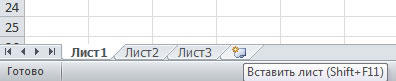
Odstranění se provádí několika kliknutími. V nabídce, která se objeví, vyberte položku „Odstranit“ klikněte pravým tlačítkem myši na kartě stránky. Kopírování listu se provádí ve stejné nabídce, stačí vybrat položku „Move nebo Copy“. V okně, které se otevírá, vložte pole „Vytvořit kopii“ a uveďte knihu, do které bude stránka přesunuta, nebo vyberte umístění vzhledem ke zbytku listů. Stránku můžete přesunout jednoduchým tažením na kartě dole.
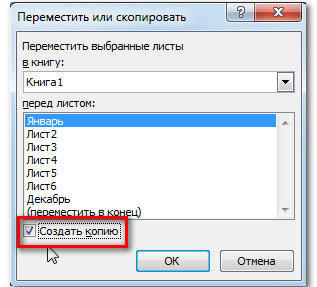
Aby uživateli usnadnil navigaci v knize Excel, vývojáři implementovali funkci zvýraznění označení stránky s barvou. Po kliknutí na kartu pravým tlačítkem vyberte v nabídce „Barva barev“. V okně Pop -Up zadejte požadovanou barvu.
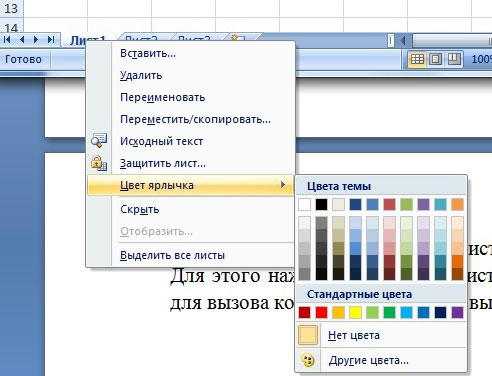
S listy můžete pracovat nejen samostatně, ale také je seskupit mezi sebe. To znamená, že změny týkající se jednoho budou použity na všechny ostatní stránky skupiny. Chcete -li to provést, označte jeden list a klikněte na Ctrl. Držíte upínací klíč, pokračujte v označení každé zkratky. Po dokončení alokace uvolněte klíč Ctrl. Chcete -li zrušit, klikněte na pravé tlačítko myši a v seznamu, který se objeví, vyberte „Bresent“.
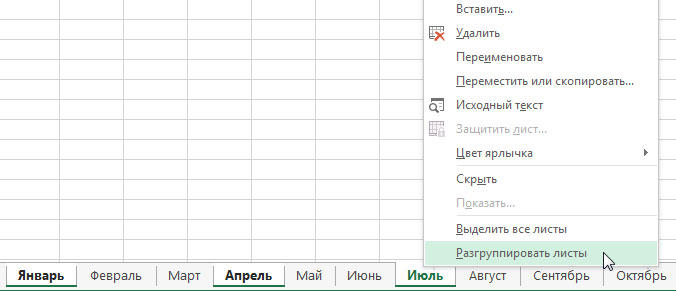
V případě, že je nutné opravit sloupce a řádky, vyberte řádek umístěný pod těmi, které byste chtěli opravit. Dále přejděte na kartu „Zobrazit“ a klikněte na tlačítko „Opravit oblast“ v seznamu potápění vyberte položku stejného názvu. Poté zjistíte, že na stránce se objevila řádek, který odděluje řádky. Sloupce jsou opraveny stejným způsobem. Pouze vy musíte zvýraznit další sloupec napravo od těch, které chcete opravit. Chcete -li zrušit, přejděte na kartu „Zobrazit“, klikněte na „Opravit oblasti“ a v nabídce, která se otevírá, vyberte „Odebrat opravu regionů“.
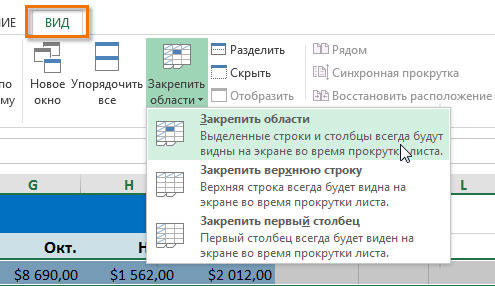
Jak vidíte, můžete výrazně zvýšit účinnost práce v programu. Poté, co se naučíte, jak správně pracovat s listy v Microsoft Excel, bude mnohem snazší řešit určité problémy, navíc ušetříte spoustu času. Napište v komentářích, zda vám článek pomohl zvládnout operace s listy v Excelu a zeptejte se všeho, co vás zajímá o toto téma.
- « Připojujeme a nastavujeme router pro práci v síti Acado
- D -link DSL 2540U - Funkce, konfigurace a instalace firmwaru na routeru »

